Olympus C-2 Zoom, D-520 ZOOM, C-220 ZOOM Quick guide [nl]
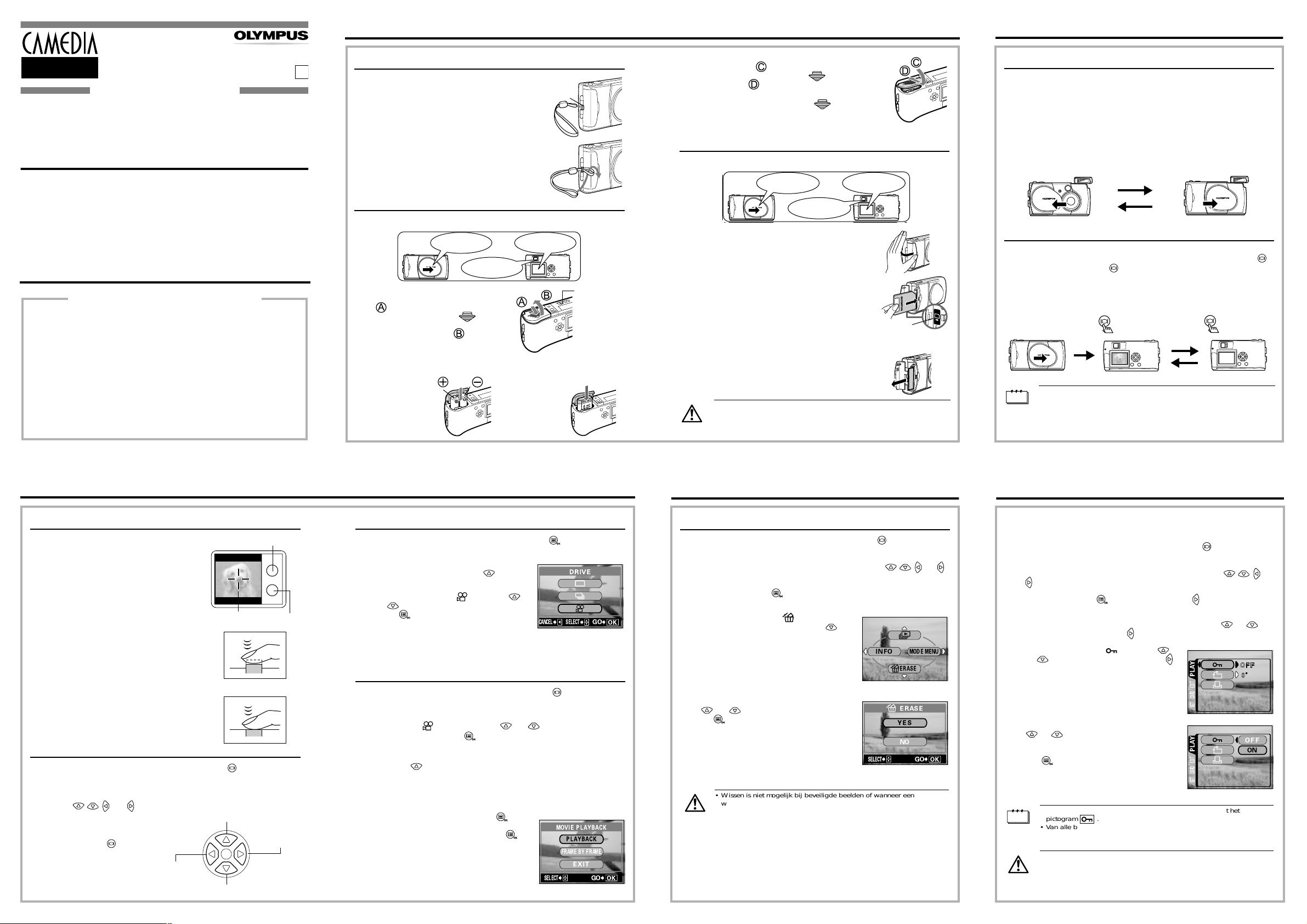
C-2 Zoom
CARDSET EDIT
PLAY
CARDSET EDIT
PLAY
OFF
ON
D-520 ZOOM
Digitale Camera
C-220 ZOOM
Quick Start Guide
We hebben deze handige Quick Start Guide bijgesloten om u vertrouwd te maken met
de basis functies en technieken, zodat u snel met uw nieuwe camera aan de slag kunt.
Voor meer gedetailleerde beschrijvingen en procedures, alsmede voor aanvullende
informatie over meer verfijnde functies, die hier niet aan de orde komen, raadpleegt u de
gedrukte „Beknopte Handleiding” of het „Reference Manual” op de CD-ROM.
De inhoud van het pakket
Camera
Camerariem
AA-formaat (R6) alkalinebatterijen
(2 stuks)
Videokabeltje
USB-kabeltje
Beknopte handleiding
Quick Start Guide
Software installatie handleiding
(bijgesloten bij het CD-ROM pakket)
OLYMPUS OPTICAL CO. (EUROPA) GMBH.
(Premises/Goods delivery) Wendenstraße 14-18, 20097 Hamburg, Germany.
(Letters) Postfach 10 49 08, 20034 Hamburg, Germany.
Olympus Nederland B.V., Postbus 60, 3000 AB ROTTERDAM
Tel. 010 2812461/463, Fax. 010 2812335
OLYMPUS http://www.olympus-europa.com/
Hotline Numbers for customers in Europe
Tel. 01805-67 10 83 for Germany
Tel. 00800-67 10 83 00 for Austria, Belgium, Denmark, France, Netherlands,
Tel. +49 180 5-67 10 83 for Finland, Italy, Luxembourg, Portugal, Spain,
Tel. +49 40-237 73 899 for Greece, Croatia, Hungary and the Rest of Europe
Our Hotline is available from 9 am to 6 pm (Monday to Friday)
(E-Mail) di.support@olympus-europa.com
Tel. 040-237730
www.olympus-europa.com
Norway, Sweden, Switzerland, United Kingdom
Czech Republic
CD-ROM met USB-driver voor Windows
98, Reference Manual en nog veel meer
Garantiekaart / Registratiekaart
(niet in alle landen))
Veiligheidsmaatregelen (boekje)
SmartMedia
Antistatisch etui
Etiketten (2 stuks)
Zelfklevende wisbeveiligingsstickers
(4 stuks)
SmartMedia vejledning
Printed in Germany · OE · 6 · 4/2002 · Hab · E04 19480
NL
1 Voorbereidingen
Bevestigen van de camerariem
1
Steek de kleine lus van de camerariem
door het bevestigingspunt voor de
camerariem.
2 Steek het lange uiteinde van de came-
rariem door de kleine lus die u al door
het bevestigingspunt gestoken heeft.
3 Trek de riem strak, overtuig u ervan
dat u de riem stevig bevestigd heeft en
niet los kan raken.
Batterijen in de camera zetten
1 Overtuig u ervan dat:
De lenskap
gesloten is.
De LED,
rechts naast de zoeker,
gedoofd is.
2 Schuif het deksel van het bat-
terijcompartiment in de richting
(de richting aangegeven
door het merkteken op
het deksel) en klap het deksel
open in de richting .
3 Steek de batterijen in het
batterijcompartiment, en let
daarbij op de juiste polariteit,
als afgebeeld.
Bij gebruik van
AA-formaat
batterijen (R6)
Bevestigingspunt
camerariem
De monitor
uitgeschakeld is.
Bij gebruik van
een lithium
batterijblok
Richtingsteken
voor het
inzetten van de
batterijen
4 Sluit het deksel van het batterijcompartiment
in de richting . Schuif het deksel,
terwijl u op de merkteken drukt, in
de richting .
Sluit het deksel niet makkelijk, forceer dan niets. Probeer
met beide handen op het merkteken te drukken.
Geheugenkaartje in de camera
zetten (SmartMedia-kaartje)
1
Overtuig u ervan dat:
De lenskap
gesloten is.
rechts naast de zoeker,
De LED,
gedoofd is.
De monitor
uitgeschakeld is.
2 Open het klepje over de kaartsleuf.
3 Steek het kaartje, als afgebeeld,
helemaal in de kaartsleuf, tot het stuit.
Een pijl aan de binnenzijde van het klepje over de
kaartsleuf geeft de richting aan waarin u het
kaartje in de sleuf moet steken.
4 Druk het klepje over de kaartsleuf
zorgvuldig dicht, tot het op zijn plaats
klikt
Geheugenkaartje uit de camera nemen
Pak het kaartje met de vingertoppen stevig vast en trek
het in de richting van de pijl uit de camera.
Open nooit het kaartje over de kaartsleuf, haal ook niet het geheugenkaartje
of de batterijen uit de camera terwijl de camera ingeschakeld is. Doet u dat
toch, dan kunnen alle op het kaartje opgeslagen beelden verloren gaan.
LET OP
Verloren gegane beelden kunt u niet meer herstellen.
Richtingsteken
voor het inzetten
van het kaartje
2 Camera in en uitschakelen
Om te fotograferen
Inschakelen:
Open de lenskap.
De camera wordt ingeschakeld in
de stand Fotograferen. De lens
schuift naar voren en de flitser veert
omhoog. Schuift de lens niet naar
voren, dan heeft u de lenskap niet
helemaal open geschoven. Open
de lenskap zover dat hij op zijn
plaats inklikt.
Inschakelen Uitschakelen
Om beelden weer te geven
Inschakelen:
Druk met de lenskap gesloten op de monitorknop .
De camera wordt ingeschakeld in
de stand Weergeven. De monitor
wordt ingeschakeld.
Met de lenskap
gesloten
Wordt de camera gedurende circa 3 minuten niet gebruikt, dan wordt de
Opmerking
camera automatisch in de sluimerstand gezet, om de batterijen te sparen. Is
de monitor ingeschakeld, dan wordt die automatisch uitgeschakeld. Wilt u
de camera weer activeren, dan drukt u licht op de ontspanknop of de
zoomknop. Denkt u denkt enige tijd niet te fotograferen, dan zet u de
camera uit, wanneer dat maar even mogelijk is.
Inschakelen
Uitschakelen:
Sluit de lenskap totdat die net
de lenstubus raakt.
Wacht tot de lens zich helemaal
teruggetrokken heeft voordat u de
lenskap helemaal sluit. De camera
wordt nu uitgeschakeld (ook de
monitor wordt uitgeschakeld). Druk
de flitser met de hand omlaag tot hij
op zijn plaats vastklikt.
Uitschakelen:
Druk op de Monitor-knop .
Monitor en camera worden
uitgeschakeld.
Uitschakelen
3 Fotograferen / Weergeven
Stilstaande beelden fotograferen
1 Open de lensknap.
Schuif de lenskap zover open dat hij op zijn
plaats inklikt. De flitser veert omhoog en de lens
schuift naar voren.
2 Richt het autofocusteken op het
onderwerp in de zoeker.
AF-teken
3
Druk de ontspanknop rustig half in.
De groene LED, rechts naast de zoeker, licht op
wanneer scherpstelling en belichting
vastgehouden worden. Op dat moment is het wel
mogelijk dat u vanuit het inwendige van de
camera het geluid van het scherpstel mechanisme
hoort, maar er wordt geen foto gemaakt.
4 Druk de ontspanknop helemaal in.
Nu wordt de foto gemaakt.
Stilstaande beelden weergeven
1 Druk, met de lenskap gesloten, op de knop .
De monitor wordt ingeschakeld en geeft de laatst gemaakte foto weer
(Enkelbeeld weerave).
2 Geef het voorgaande / voorgaande beeld weer
door op
drukken
3 Om de functie Weergeven
uit te schakelen drukt
u op de knop .
Daarbij worden de monitor en
camera uitgeschakeld.
te
Springt naar het tiende beeld na het huidige
Geeft het
voorgaande
beeld weer.
Springt naar het tiende
beeld vóór het huidige beeld.
Oranje LED
Geeft het
volgende
beeld weer.
Groene
LED
Filmbeelden fotograferen
1 Druk met de lenskap geopend op de knop .
Daarmee opent u het hoofdmenu.
2 Selecteer de functie DRIVE
(Transportfunctie) door op te
drukken.
DRIVE
3 Selecteer de functie door op
te drukken en druk dan op de
of
knop .
4 Fotografeer de filmbeelden terwijl u in
de monitor naar uw onderwerp kijkt.
Start de opname door de ontspanknop helemaal in te drukken.
Om de opname te stoppen, drukt u de ontspanknop opnieuw helemaal in.
CANCEL
SELECT
GO
Filmbeelden weergeven
1 Druk, met de lenskap gesloten, op de knop .
Daarmee schakelt u de monitor in.
2 Geef het gewenste beeld, dat is gemarkeerd met het
pictogram , weer door op of
druk dan op de knop .
Daarmee opent u het hoofdmenu.
te drukken en
3 Kies de functie MOVIE PLAYBACK (Filmbeelden weergeven)
door op te drukken.
De filmbeelden worden weergegeven als de oranje LED, rechts naast de zoeker,
begint te knipperen en de filmbeelden overgebracht zijn naar de camera. Aan
het einde van de filmbeelden, verschijnt automatisch weer het eerste beeld van
de reeks filmbeelden.
4 Open het functiemenu MOVIE PLAYBACK (Filmbeelden
weergeven) door op de knop te
drukken. Kies vervolgens de gewenste
functie en druk dan op de knop .
PLAYBACK : Geeft alle filmbeelden
(Weergeven) nog eens weer.
FRAME BY FRAME : Geeft de filmbeelden, met
(Beeld voor beeld) de hand bediend, met één
EXIT : Sluit de functie
(Afsluiten) Filmbeelden weergeven.
beeld tegelijk weer.
MOVIE PLAYBACK
PLAYBACK
FRAME BY FRAME
EXIT
SELECT
GO
4 Beelden wissen
Enkelbeeld wissen
1 Druk, met de lenskap gesloten, op de knop .
Daarmee schakelt u de monitor in.
2 Selecteer het beeld dat u wilt wissen door op of
te drukken.
3 Druk op de knop .
Daarmee opent u het hoofdmenu.
4 Selecteer de functie ERASE
(Wissen) door op s te drukken .
MODE MENU
ERASE
ERASE
YES
NO
5 Selecteer de optie YES (Ja) door op
of te drukken en druk dan
op .
Nu wordt het beeld gewist en het menu gesloten.
• Wissen is niet mogelijk bij beveiligde beelden of wanneer een
wisbeveiligingssticker op het kaartje geplakt is.
LET OP
Voordat u kunt wissen moet u de beveiliging van het beeld opheffen of de
wisbeveiligingssticker van het kaartje verwijderen.
• Eenmaal gewiste beelden kunt u niet meer herstellen.
Om te voorkomen dat u onbedoeld beelden wist die u eigenlijk had willen
bewaren, moet u elk beeld zorgvuldig controleren.
INFO
5 Beelden beveiligen
Om onbedoeld wissen van belangrijke beelden te voorkomen, doet u er goed aan
de beelden te beveiligen.
1 Druk, met de lenskap gesloten, op de knop .
Daarmee schakelt u de monitor in.
2 Selecteer het beeld dat u wilt beveiligen door op of
te drukken.
3 Druk op de knop en dan op de knop .
Daarmee opent u het functiemenu.
4 Selecteer het tabblad PLAY (Weergeven) door op of te
drukken en druk dan op .
5 Selecteer de functie door op
of te drukken en druk dan op .
6 Selecteer de optie ON (Aan) door op
of te drukken.
Daarmee heeft u het geselecteerde beeld
beveiligd. Sluit het menu door tweemaal op de
knop te drukken.
• In de rechterbovenhoek van het beveiligde beeld verschijnt het
Opmerking
LET OP
pictogram .
• Van alle beelden blijft, ook wanneer u de camera uitschakelt, de
beveiliging gehandhaafd.
• Hoewel u met de functies Enkelbeeld wissen / Alle beelden wissen geen
beveiligde beelden kunt wissen, worden ze met de functie Formatteren
wel allemaal gewist.
• Beveiligen is niet mogelijk van beelden die zijn opgeslagen op een
geheugenkaartje waarop een wisbeveiligingssticker geplakt is.
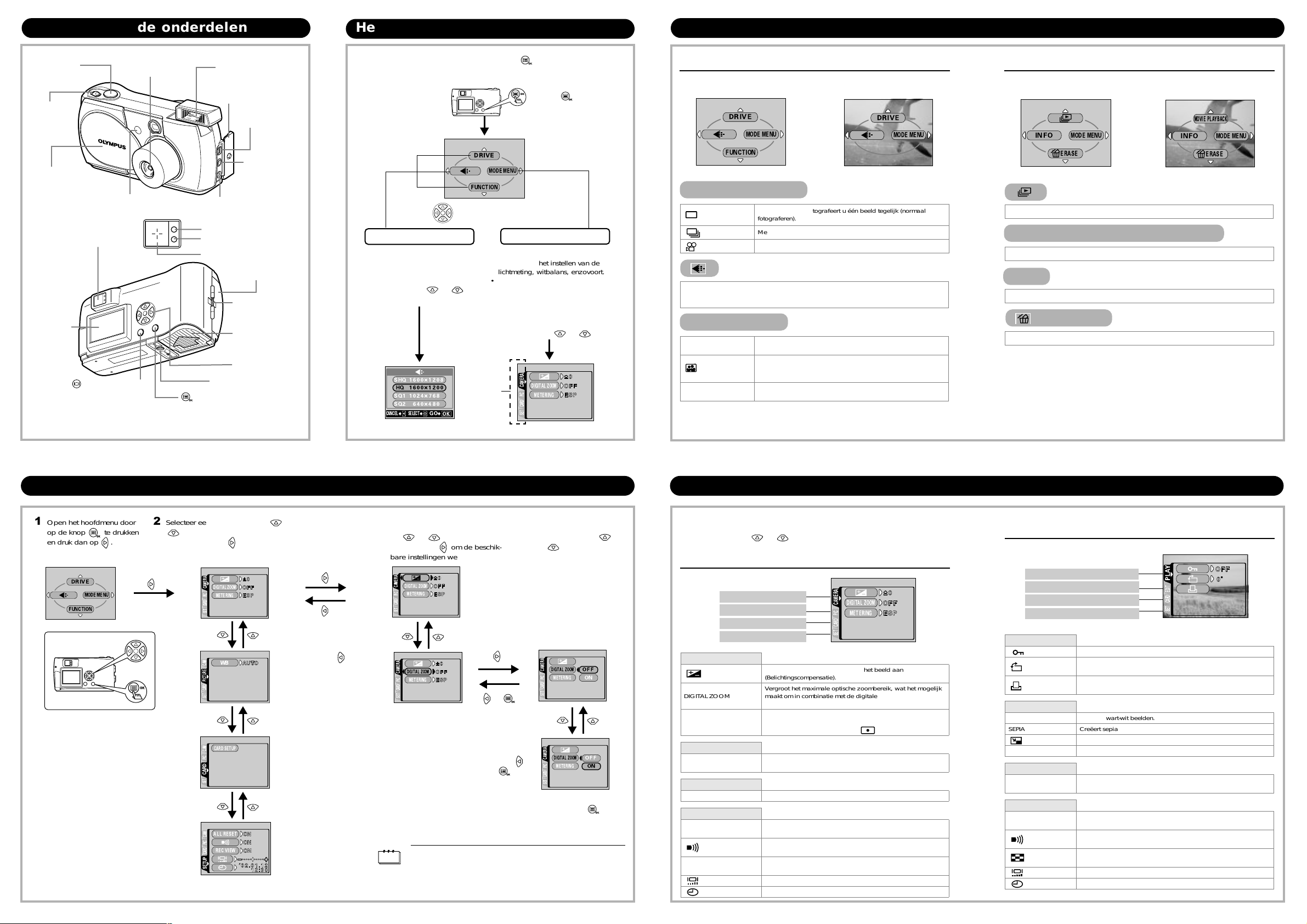
De verschillende onderdelen Het gebruik van menu‘s tabbladen
MODE MENU
DRIVE
FUNCTION
MODE MENU
DRIVE
Met de camera in de stand
Stilstaande beelden
Met de camera in de stand
Filmbeelden fotograferen
Snelmenu‘s
Ontspanknop
Zoomknop
Lenskap
Schakelt de camera
in en uit in de stand
Fotograferen
Zoeker
Monitor
Monitor-knop
Schakelt de camera in en
uit in de stand Weergeven
Lens
Schuift naar voren
wanneer u de lenskap
opent.
Zelfontspanner-LED
Flitser
Veert omhoog wanneer
u de lenskap opent.
Klepje over de
connectors
USB-connector
Connector
VIDEO OUT
Connector DC-IN
Oranje LED
Groene LED
AF-teken
Klepje over
de kaartsleuf
Bevestigingspunt
camerariem
Deksel
batterijcompartiment
Pendelknop
Statiefaansluiting
OK/Menu-knop
Wanneer u de camera inschakelt en op de knop drukt, verschijnt het
hoofdmenu in de monitor. De functies van deze camera worden ingesteld
vanuit de menu’s.
Druk op .
Daarmee opent u het hoofdmenu.
DRIVE
MODE MENU
FUNCTION
Selecteer een menu door op de
pendelknop te drukken.
Snelmenu’s
• Hiermee opent u snel de meest
gebruikte menu instellingen.
• Toont bedieningsknoppen onder in
het scherm waar u de opties
selecteert door op of te
drukken.
• Vanuit het hoofdmenu opent u de
• De instellingen zijn verdeeld in 4
• Toont het tabbladen CAMERA,
Functiemenu
menu’s voor het instellen van de
lichtmeting, witbalans, enzovoort.
categorieën.
PICTURE (Beeld), CARD
(Geheugenkaartje) en SETUP
(Instellingen). U selecteert het gewenste
tabblad door op of te
drukken.
SHQ 1600*1208
HQ 1600*1200
SQ1 1024*768
SQ2 640*480
CANCELGOSELECT
Tabblad
CAMERA
DIGITAL ZOOM
METERING
CARDSET PIC
Functie Fotograferen
DRIVE (Transportfunctie)
Met deze functie fotografeert u meer beelden achter elkaar.
Met deze functie fotografeert u filmbeelden.
Hiermee selecteert u de resolutie en de kwaliteit van het beeld
Stilstaande beelden : SHQ, HQ, SQ1 of SQ2
Filmbeelden : HQ, SQ
FUNCTION (Functie)
2 IN 1
PANORAMA
Met deze functie fotografeert u één beeld tegelijk (normaal
fotograferen).
Met deze functie kunt u twee achtereenvolgens gemaakte
stilstaande beelden tot één beeld samenvoegen.
Zelfportret functie.
Met deze functie kunt u een foto van uzelf maken terwijl u zelf de
camera vasthoudt.
Met deze functie fotografeert u panorama-opnamen met
SmartMedia-kaartjes van het merk Olympus CAMEDIA.
Functie Weergeven
Met de camera in de stand
Stilstaande beelden weerg
INFO
MODE MENU
ERASE
Toont alle opgeslagen beelden in de vorm van een diavertoning.
MOVIE PLAYBACK (Filmbeelden weergeven)
Geeft filmbeelden weer.
INFO
Toont alle fotografische gegevens in de monitor.
ERASE (Wissen)
Wist een geselecteerd beeld.
Met de camera in de stand
Filmbeelden weergeven
INFO
MOVIE PLAYBACK
MODE MENU
ERASE
Het gebruik van de menu‘s Functiemenu‘s
1 Open het hoofdmenu door
op de knop te drukken
en druk dan op
Hoofdmenu
DRIVE
MODE MENU
FUNCTION
2 Selecteer een tabblad door op of
te drukken en open vervolgens
.
het menu door op te drukken.
Tabblad
3 Selecteer de gewenste functie door
op of te drukken en druk
vervolgens op om de beschikbare instellingen weer te geven.
CAMERA
CAMERA
CAMERA
DIGITAL ZOOM
METERING
CARDSET PIC
DIGITAL ZOOM
METERING
CARDSET PIC
4 Selecteer de gewenste
instelling door op
of te drukken.
De instelling is voltooid
wanneer u de instelling
geselecteerd heeft.
Om terug te keren
Tabblad
PICTURE
CAM
PICTURE
CARDSET
WB
om een tabblad te
kunnen selecteren,
drukt u op .
CAMERA
DIGITAL ZOOM
METERING
CARDSET PIC
CAMERA
DIGITAL ZOOM
METERING
CARDSET PIC
OFF
ON
of .
Tabblad
CARD
CARD SETUP
CAM
PIC
CARD
SET
De geselecteerde
functie is gemarkeerd
door een groen kader.
Om terug te
keren om een
functie te
selecteren,
drukt u op
of op .
CAMERA
DIGITAL ZOOM
METERING
CARDSET PIC
OFF
ON
Sluit het menu door
Tabblad
SETUP
ALL RESET
REC VIEW
Wilt u dat de instellingen bewaard blijven als u de camera
Opmerking
uitschakelt, dan zet u de functie ALL RESET (Alles herstellen)
op OFF (Uit).
tweemaal op te
drukken.
De functies die deel uitmaken van een functiemenu’s zijn verdeeld over 4
tabbladen. Om een tabblad te selecteren en de daarbij behorende functies weer
te geven, drukt u op of .
Functie Fotograferen
Tabblad CAMERA
Tabblad PICTURE
Tabblad CARD
Tabblad SETUP
Tabblad CAMERA
DIGITAL ZOOM
METERING
Tabblad PICTURE
WB
Tabblad CARD
CARD SETUP Formatteert een geheugenkaartje.
Tabblad SETUP
ALL RESET
REC VIEW
Met deze functie stelt u de helderheid van de monitor in.
Met deze functie stelt u datum en tijd in.
CAMERA
DIGITAL ZOOM
METERING
CARDSET PIC
Hiermee past u de helderheid van het beeld aan
(Belichtingscompensatie).
Vergroot het maximale optische zoombereik, wat het mogelijk
maakt om in combinatie met de digitale zoom-functie opnamen
met een zoombereik van circa 5x te maken.
Hiermee kiest u dat deel van het beeld waaraan u de belichting
of de helderheid van het beeld wilt bepalen met een van de twee
beschikbare instellingen: ESP of (spotmeting).
Hiermee brengt u de betreffende witbalans in overeenstemming
met de lichtbron.
Hiermee stelt u in of de huidige camera instellingen opgeslagen
moeten worden wanneer u de camera uitschakelt.
Schakelt het akoestisch signaal (gebruikt als
waarschuwingssignaal, enzovoort) in en uit.
Met deze functie stelt u in of het beeld terwijl dat opgeslagen
wordt, in de monitor moet verschijnen.
Functie Weergeven
Tabblad PLAY (Weergeven)
Tabblad EDIT (Bewerken)
Tabblad CARD
Tabblad SETUP
Tabblad PLAY
Beveiligt beelden tegen onbedoeld wissen.
Draait het beeld 90 graden met de wijzers van de klik mee of tegen
de wijzers van de klok in.
Slaat de voor DPOF-printers benodigde afdrukgegevens op op het
geheugenkaartje.
Tabblad EDIT
BLACK & WHITE Creëert zwart-wit beelden.
SEPIA Creëert sepia getinte beelden.
Maakt het beeldbestand kleiner.
INDEX Creëert een indexbeeld van 9 filmbeelden.
Tabblad CARD
CARD SETUP
Formatteert een geheugenkaartje.
Wist alle op het geheugenkaartje opgeslagen beeldmateriaal.
Menu SETUP
ALL RESET
Met deze functie stelt u de helderheid van de monitor in.
Met deze functie stelt u datum en tijd in.
Hiermee specificeert u of de huidige camera instellingen
opgeslagen moeten worden wanneer u de camera uitschakelt.
Schakelt het akoestisch signaal (gebruikt als waarschuwingssignaal,
enzovoort) in en uit.
Hiermee stelt u het aantal beelden in waaruit het indexbeeld moet
bestaan.
PLAY
CARDSET EDIT
